wps文档修改图片大小的教程
2023-04-25 09:14:32作者:极光下载站
wps软件给用户带来的好处是毋庸置疑,用户遇到需要编辑的情况时,都会选择在wps软件中来解决,在这款办公软中的功能有着其它热门办公软件的支持,为用户提供了各种文件的编辑权利,因此wps软件深受用户的喜爱,当用户在wps软件中编辑文档文件时,有时根据需求在页面上添加图片,用户在添加上图片后会对其大小进行调整,最近就有用户问到wps文档如何修改图片大小的问题,这个问题操作起来是很简单的,用户直接点击图片,会弹出来的八个圆点图标,用户点击这些图标即可裁剪图片,或者用户打开设置对象格式窗口来调整图片位置和裁剪图片等,详细的操作过程是怎样的呢,接下来就让小编来向大家介绍一下这个问题详细的操作过程啊,希望用户能够从中获取到有用的经验。
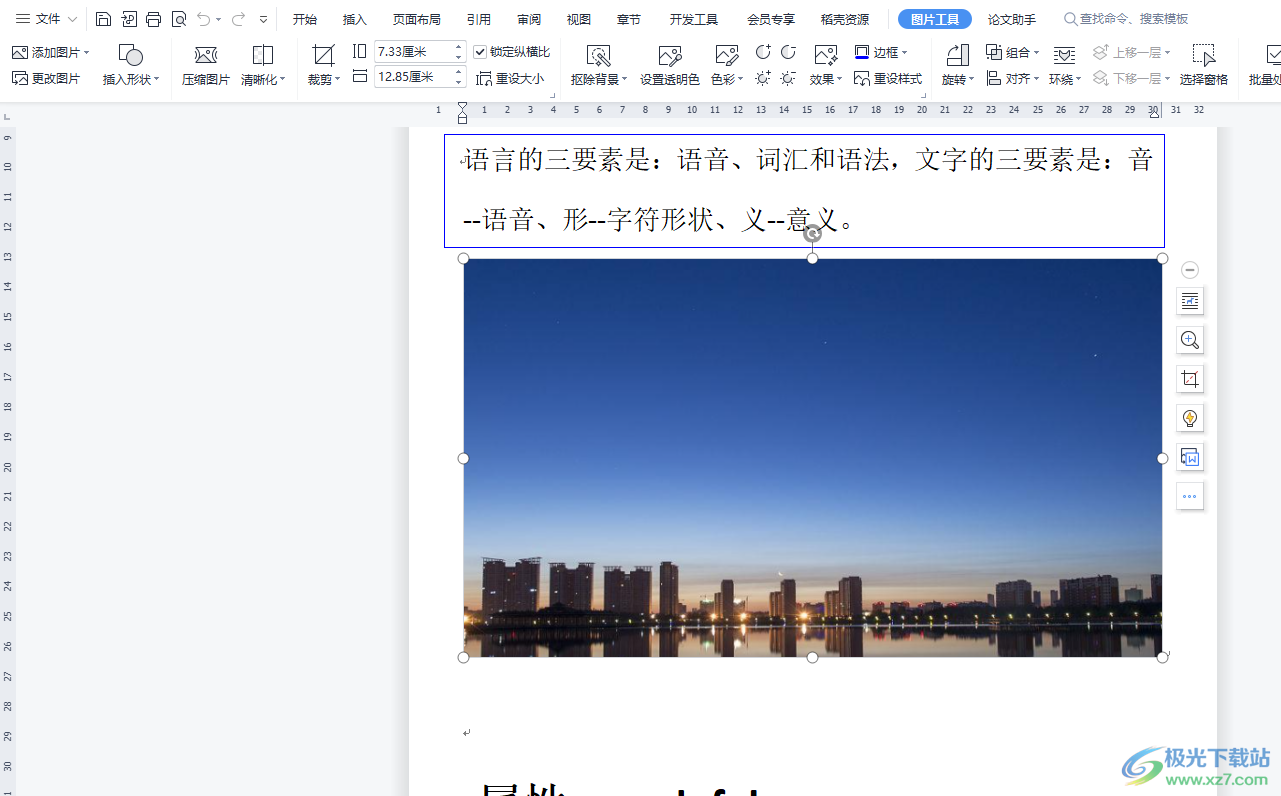
方法步骤
1.用户在wps软件中打开文档文件,并来到编辑页面上点击插入的图片
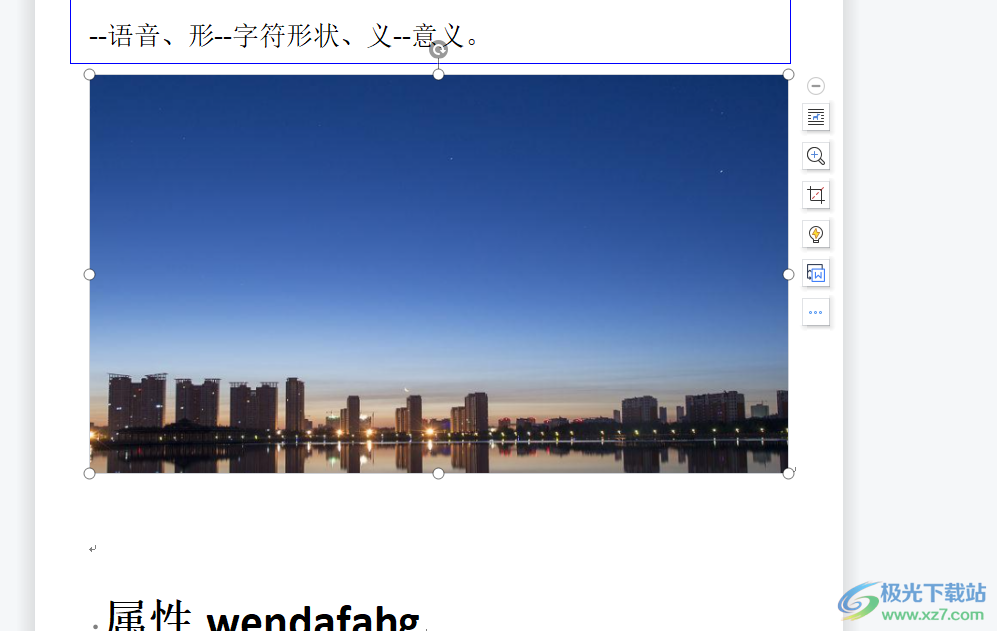
2.接着用户在图片上就会看到弹出来的八个圆点图标,点击这些图标即可裁剪图片
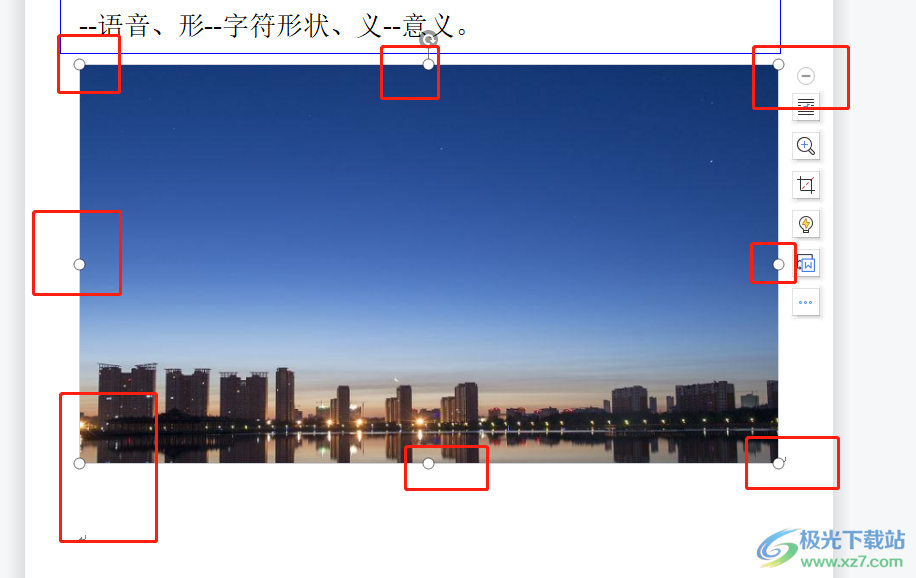
3.这时用户在页面上就可以看到图片的大小已经发生变化了,如图所示
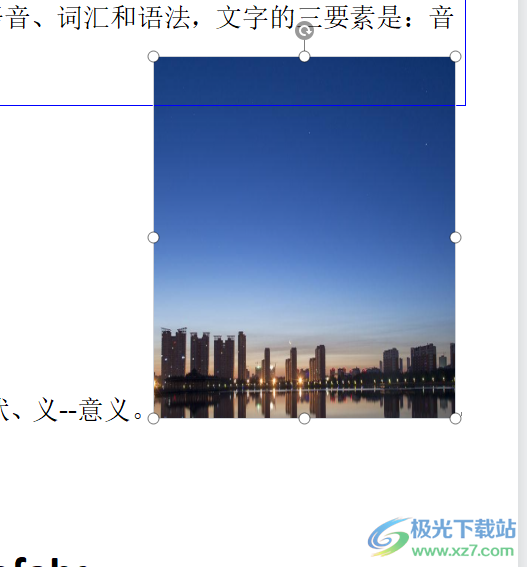
4.用户还可以用鼠标右键点击图片,在弹出来的右键菜单中,用户直接选择设置对象格式选项
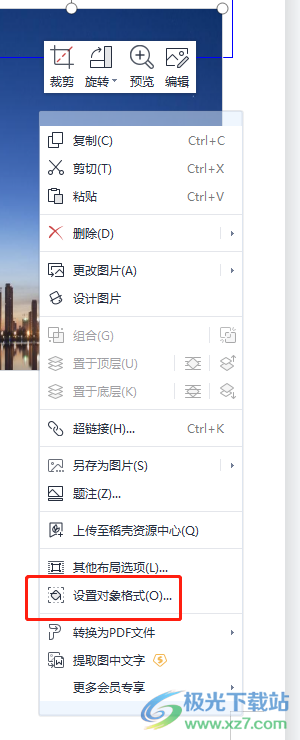
5.会在页面的右侧弹出对象窗口,用户点击其中的的图片选项卡,将会在下方显示出图片位置和裁剪位置板块,用户根据需求来调整宽度和高度值即可
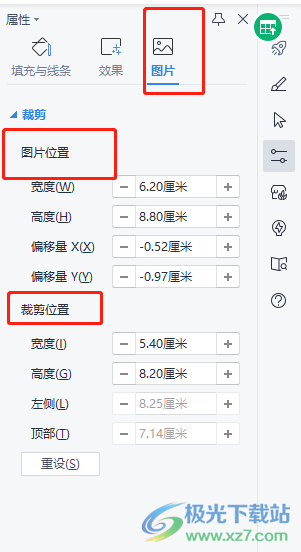
6.最后回到编辑页面上就可以看到显示出来的图片已经变小了
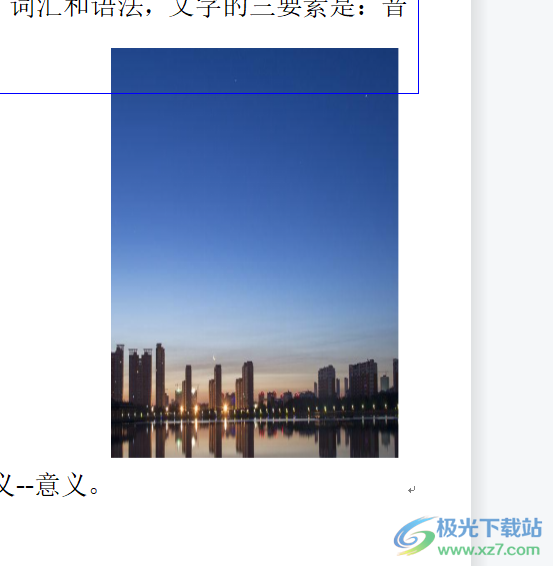
一直以来wps软件是许多用户很喜欢的办公软件,当用户在wps软件中编辑文档文件时,可以在页面上插入图片并对其大小进行设置,用户直接利用软件中的裁剪功能和设置对象格式功能来解决即可,方法简单易懂,感兴趣的用户快来看看小编的教程吧,一定可以成功修改图片大小的。
